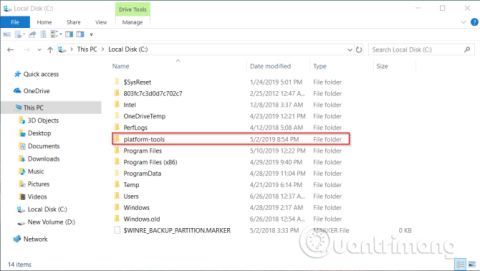Όταν κάνετε root στο Android , θα αναλάβετε ορισμένους κινδύνους, ειδικά εάν δεν είστε εξοικειωμένοι με το rooting. Ορισμένοι κατασκευαστές αρνούνται την εγγύηση της συσκευής εάν προκύψουν σφάλματα κατά το rooting. Το τηλέφωνό σας μπορεί να είναι ακόμη και τούβλο.
Εάν δεν θέλετε να κάνετε root το τηλέφωνό σας, αλλά εξακολουθείτε να θέλετε ισχυρές λειτουργίες, μπορείτε να επεξεργαστείτε ορισμένες κρυφές ρυθμίσεις για να βελτιώσετε την εμπειρία χρήστη με το Android Debug Bridge (ADB).
Μια κοινή παρανόηση σχετικά με το ADB είναι ότι είναι χρήσιμο μόνο για προγραμματιστές ή με ριζωμένη συσκευή, αλλά αυτό δεν είναι αλήθεια. Ορισμένες εφαρμογές τρίτων εκμεταλλεύονται το ADB για να ενεργοποιήσουν ισχυρές λειτουργίες χωρίς root.
Καλύτερη εφαρμογή ADB για Android
Ρυθμίστε το ADB στη συσκευή
Πρέπει να ρυθμίσετε σωστά το ADB πριν εγκαταστήσετε εφαρμογές τρίτων. Η διαδικασία είναι διαφορετική στα Windows και στο macOS.
Βήμα 1. Κατεβάστε το εργαλείο Android SDK Platform Tools. Εάν χρησιμοποιείτε Mac, μπορείτε να χρησιμοποιήσετε το Homebrew για να εγκαταστήσετε το ADB. Κατά την εγκατάσταση του Homebrew, ανοίξτε το Terminal και πληκτρολογήστε
brew install homebrew/cask/android-platform-tools
- Σύνδεσμος για λήψη των Εργαλείων πλατφόρμας Android SDK:
https://developer.android.com/studio/releases/platform-tools.html
Βήμα 2 . Εάν χρησιμοποιείτε Windows, εγκαταστήστε το πρόγραμμα οδήγησης ADB για τη συσκευή. Θα βρείτε μια λίστα με συνδέσμους για προγράμματα οδήγησης ADB στον ιστότοπο προγραμματιστών Android.
https://developer.android.com/studio/run/oem-usb.html#Drivers
Εναλλακτικά, μπορείτε να χρησιμοποιήσετε το εργαλείο εγκατάστασης ADB 15 δευτερολέπτων από προγραμματιστές xda. Δεν χρειάζεστε προγράμματα οδήγησης για Mac.
Βήμα 3 . Αποσυμπιέστε το αρχείο zip στη μονάδα δίσκου C:. Το περιεχόμενο βρίσκεται στο φάκελο platform-tools . Σε Mac, αυτός ο φάκελος βρίσκεται στο φάκελο Casks .

Σε Android



Επιστρέψτε στη συσκευή σας Android, ακολουθήστε τα εξής βήματα:
Βήμα 4 . Ενεργοποιήστε τις Επιλογές προγραμματιστή (αν δεν υπάρχουν ήδη). Για να το κάνετε αυτό, μεταβείτε στις Επιλογές προγραμματιστή και πατήστε Αριθμός δόμησης επτά φορές.
Βήμα 5 . Συνδέστε το τηλέφωνό σας στον υπολογιστή σας. Μόλις συνδεθείτε, πατήστε την ειδοποίηση σύνδεσης USB που εμφανίζεται. Βεβαιωθείτε ότι η λειτουργία σύνδεσης έχει οριστεί σε PTP .
Βήμα 6 . Στις Ρυθμίσεις > Επιλογές προγραμματιστή , ενεργοποιήστε το ρυθμιστικό εντοπισμού σφαλμάτων USB και συνεχίστε στο επόμενο παράθυρο διαλόγου.
Χρησιμοποιήστε το PowerShell ή το Terminal
Βήμα 7 . Στα Windows, κρατήστε πατημένο το πλήκτρο και κάντε δεξί κλικ στο Shiftφάκελο platform-tools , επιλέξτε Άνοιγμα παραθύρου PowerShell εδώ . Για να ελέγξετε το ADB, πληκτρολογήστε αυτήν την εντολή:
.\adb συσκευές
Σημείωση: Στο PowerShell , βεβαιωθείτε ότι έχετε βάλει μια ανάστροφη κάθετο πριν από τις συσκευές adb . Διαφορετικά θα προκύψει σφάλμα. Όταν χρησιμοποιείτε τη Γραμμή εντολών , δεν χρειάζεται να βάλετε ανάστροφη κάθετο.

Βήμα 8 . Παρακαλούμε χορηγήστε άδεια όταν δείτε ένα μήνυμα στο τηλέφωνό σας που ζητά πρόσβαση εντοπισμού σφαλμάτων USB.
Βήμα 9 . Εάν χρησιμοποιείτε Mac, ανοίξτε το Terminal και εισαγάγετε συσκευές adb για να ξεκινήσετε το ADB. Για κάθε εντολή εφαρμογής παρακάτω, μπορείτε να παραλείψετε το .\ καθώς είναι μόνο για χρήστες Windows του PowerShell.
Τώρα, ας δούμε μερικές από τις καλύτερες εφαρμογές ADB για Android.
Καλύτερη εφαρμογή ADB για Android
1. Λειτουργίες εφαρμογής



Το App Ops είναι ένα πλαίσιο στο Android που σας επιτρέπει να επεξεργάζεστε μεμονωμένες άδειες εφαρμογής. Εμφανίστηκε για πρώτη φορά στο Android 4.3 αλλά όχι απευθείας στη διεπαφή.
Το Android 6.0 φέρνει μια μεγάλη αλλαγή στον τρόπο λειτουργίας των αδειών Android. Αντί να χρησιμοποιείτε το παλιό μοντέλο αδειών για όλες τις εφαρμογές σας, μπορείτε να ελέγξετε τα δικαιώματα για κάθε εφαρμογή στην οθόνη αδειών εφαρμογής .
Ωστόσο, τα δικαιώματα που λαμβάνετε για διαχείριση δεν είναι λεπτομερή. Για παράδειγμα, όταν δίνετε πρόσβαση στις επαφές WhatsApp, μπορεί να διαβάσει και να επεξεργαστεί τις επαφές σας. Δεν μπορείτε επιλεκτικά να επιτρέψετε ή να αρνηθείτε τμήματα των αδειών. Το App Ops σάς δίνει πρόσβαση σε όλα τα δικαιώματα οποιασδήποτε εφαρμογής με όμορφη διεπαφή.
Ρύθμιση ADB
Το App Ops απαιτεί εκτέλεση σε Android 6.0 ή νεότερη έκδοση. Χρειάζεστε επίσης την εφαρμογή Shizuku Manager για να καλείτε και να επεξεργάζεστε API σε επίπεδο συστήματος και να κάνετε το App Ops να λειτουργεί αποτελεσματικά.
Αφού ρυθμίσετε το ADB, ανοίξτε το Shizuku Manager, πληκτρολογήστε την ακόλουθη εντολή στο PowerShell.
.\adb shell sh /sdcard/Android/data/moe.shizuku.privileged.api/files/start.sh
Τώρα ανοίξτε το App Ops, πατήστε σε οποιαδήποτε εφαρμογή για να της δώσετε άδεια. Όταν επεξεργάζεστε δικαιώματα, αγγίξτε Ανανέωση για να αποθηκεύσετε τις ρυθμίσεις.
Μοναδικά χαρακτηριστικά
- Υποστηρίζει 13 γλώσσες και όμορφα θέματα (συμπεριλαμβανομένης της Νυχτερινής λειτουργίας).
- Δημιουργία αντιγράφων ασφαλείας και επαναφορά ρυθμίσεων εφαρμογών που δεν είναι πλαίσιο.
- Μπορείτε να επιτρέψετε ή να απορρίψετε επιλεκτικά δικαιώματα για νέες εγκατεστημένες εφαρμογές ρυθμίζοντας πρότυπα.
- Πολλαπλές επιλογές ομαδοποίησης και ταξινόμησης κατά όνομα εφαρμογής, δικαιώματα, χρόνο εγκατάστασης κ.λπ.
2. Πλακάκια



Το μενού Γρήγορες ρυθμίσεις μπορεί να εκτελέσει όλα τα είδη χρήσιμων εργασιών απευθείας από την περιοχή ειδοποιήσεων. Αλλά μπορείτε επίσης να το βελτιώσετε προσθέτοντας ένα κουμπί ενέργειας προσαρμοσμένων γρήγορων ρυθμίσεων.
Τα πλακίδια συλλέγουν αυτά τα προσαρμοσμένα κουμπιά ενεργειών γρήγορων ρυθμίσεων σε ένα μόνο μέρος. Διαθέτει σχεδόν 70 κατηγορίες, επιτρέποντάς σας να ελέγχετε σημαντικές ρυθμίσεις του τηλεφώνου όπως φωτεινότητα, ένταση, τοποθεσία, δεδομένα δικτύου κ.λπ. Μπορείτε να ενεργοποιήσετε ή να απενεργοποιήσετε κάθε πλακίδιο για να αποφύγετε την ακαταστασία της οθόνης. Εικόνα Γρήγορων ρυθμίσεων.
Ρύθμιση ADB
Ορισμένα κουμπιά γρήγορων ρυθμίσεων απαιτούν ADB. Για να το κάνετε αυτό, ρυθμίστε το ADB και επικολλήστε την ακόλουθη εντολή:
.\adb shell pm grant com.rascarlo.quick.settings.tiles android.permission.WRITE_SECURE_SETTINGS
Μόλις αποκτήσετε πρόσβαση, μπορείτε να ελέγχετε ή να διαχειρίζεστε κινούμενα σχέδια, περιαγωγή δεδομένων, εμβυθιστική λειτουργία, τοποθεσία κ.λπ.
Μοναδικά χαρακτηριστικά
- Έχετε τον έλεγχο για την εμφάνιση ή την απόκρυψη πλακιδίων.
- Με το Activity Tiles, μπορείτε να προσθέσετε πλακίδια για να εκτελέσετε ορισμένες κρυφές δραστηριότητες εφαρμογών.
Μπορείτε να επιλέξετε τη λειτουργία επιλεκτικής τοποθεσίας με τα Πλακίδια τοποθεσίας . Οι επιλογές περιλαμβάνουν υψηλή ακρίβεια, εξοικονόμηση μπαταρίας Android και λειτουργία μόνο για συσκευή.
3. Ώρα για ύπνο



Το Doze είναι μια εξαιρετική δυνατότητα Android. Μειώνει την κατανάλωση μπαταρίας αναστέλλοντας τη δραστηριότητα της CPU στο παρασκήνιο και του δικτύου όταν η οθόνη της συσκευής είναι απενεργοποιημένη ή η συσκευή είναι αποσυνδεδεμένη. Παρουσιάστηκε στο Android 6, ενώ το Android 7 φέρνει ακόμα περισσότερες βελτιώσεις.
Αυτή η λειτουργία θα αποτρέψει το wakelock (εάν υπάρχει), θα σταματήσει προσωρινά τον μηχανισμό συγχρονισμού και θα αποτρέψει τη σάρωση Wi-Fi και GPS. Το Naptime βελτιώνει την εφαρμογή Doze με περισσότερες δυνατότητες.
Ρύθμιση ADB
Επικολλήστε αυτήν την εντολή:
.\adb -d shell pm grant com.franco.doze android.permission.DUMP
Στη συνέχεια, πληκτρολογήστε την ακόλουθη εντολή:
.\adb -d shell pm grant com.franco.doze android.permission.WRITE_SECURE_SETTINGS
Μόλις αποκτήσετε πρόσβαση, προσθέστε στη λίστα επιτρεπόμενων το Naptime για βελτιστοποίηση μπαταρίας Android ( Ρυθμίσεις > Εφαρμογές και ειδοποιήσεις > Δείτε όλες τις εφαρμογές X > Naptime > Προηγμένες > Μπαταρία > Βελτιστοποίηση μπαταρίας ) ώστε να λειτουργεί σωστά.
Μοναδικά χαρακτηριστικά
- Αυτή η εφαρμογή είναι εύκολη στη χρήση χωρίς περίπλοκα μενού ή ρυθμίσεις. Απλώς ενεργοποιήστε την επιλογή που αναφέρεται στην εφαρμογή.
- Παρέχει λεπτομερή στατιστικά και ιστορικό Doze για να γνωρίζετε πότε το Doze είναι ενεργό ή σταμάτησε.
- Εάν χρησιμοποιείτε Tasker ή MacroDroid, μπορείτε να ενεργοποιήσετε ή να απενεργοποιήσετε το Doze όπως απαιτείται.
4. Χειρονομίες πλοήγησης υγρού



Η χρήση χειρονομιών για την πλοήγηση σε μια συσκευή δεν είναι κάτι καινούργιο, αλλά οι περισσότεροι κατασκευαστές Android χρησιμοποιούν διαφορετικά στοιχεία ελέγχου χειρονομιών. Αυτές οι χειρονομίες συχνά δεν είναι διαισθητικές και προσαρμόσιμες, μπορείτε μόνο να τις ενεργοποιήσετε ή να τις απενεργοποιήσετε.
Οι χειρονομίες πλοήγησης Fluest σάς επιτρέπουν να διαμορφώνετε σχεδόν κάθε τμήμα των χειρονομιών πλοήγησης. Σας δίνει τρεις βασικές χειρονομίες: σύρετε, σύρετε και κρατήστε πατημένο, σύρετε. Μπορείτε να χρησιμοποιήσετε αυτές τις κινήσεις στην αριστερή και δεξιά πλευρά της οθόνης, καθώς και κάτω αριστερά και δεξιά, κάτω στο κέντρο.
Ρύθμιση ADB
Για να χρησιμοποιήσετε ορισμένες λειτουργίες και να αποκρύψετε τα πλήκτρα πλοήγησης, χρησιμοποιήστε αυτήν την εντολή:
.\adb shell pm χορηγήστε com.fb.fluid android.permission.WRITE_SECURE_SETTINGS
Για να επαναφέρετε τα πλήκτρα πλοήγησης, απενεργοποιήστε την εφαρμογή και απεγκαταστήστε την. Ή πληκτρολογήστε την ακόλουθη εντολή:
.\adb shell wm overscan 0,0,0,0
Μοναδικά χαρακτηριστικά
- Μπορείτε να αποκρύψετε πλήκτρα και να χρησιμοποιήσετε χειρονομίες για πλοήγηση.
- Ορίστε ενέργειες για γρήγορη σάρωση και σάρωση με κράτημα. Διαμορφώστε το κουμπί πίσω για γρήγορες ολισθήσεις, πλοηγηθείτε σε πρόσφατες εφαρμογές με κινήσεις ολίσθησης και κρατήστε πατημένο το δάχτυλο, εναλλαγή γρήγορων ρυθμίσεων και πολλά άλλα.
- Μπορείτε να ορίσετε την ευαισθησία, την τοποθεσία και τον ήχο για χειρονομίες.
5. Μπρεντ



Οι εφαρμογές που εκτελούνται συνεχώς στο παρασκήνιο μπορούν να καταναλώσουν πόρους του συστήματος και να μειώσουν τη διάρκεια ζωής της μπαταρίας. Υπάρχουν πολλές εφαρμογές που μπορούν να βοηθήσουν στην αύξηση της διάρκειας ζωής της μπαταρίας, όπως το Greenify, αλλά είναι δύσκολο να εφαρμοστούν ορισμένες λειτουργίες. Το Brevent μπορεί να αφήσει μια εφαρμογή σε κατάσταση αναμονής ή να αναγκάσει να σταματήσει χρησιμοποιώντας το ADB.
Ρύθμιση ADB
Εκκινήστε την εφαρμογή και ρυθμίστε το ADB. Στη συνέχεια εισάγετε αυτήν την εντολή:
.\adb -d shell sh /data/data/me.piebridge.brevent/brevent.sh
Το Brevent δεν αναγκάζει τις εφαρμογές να σταματήσουν ή να τις θέσουν σε κατάσταση αναμονής από προεπιλογή. Πρέπει πρώτα να τα τοποθετήσετε στη λίστα Brevent αγγίζοντας παρατεταμένα οποιαδήποτε εφαρμογή και μετά πατώντας το κουμπί Άρνηση . Μόλις η εφαρμογή είναι σε αυτήν τη λίστα, δεν θα λειτουργεί πλέον στο παρασκήνιο. Πατήστε στην εφαρμογή και επιλέξτε Να επιτρέπεται ο συγχρονισμός από το παράθυρο διαλόγου για λήψη ειδοποιήσεων ή εκτέλεση εργασιών.
Μοναδικά χαρακτηριστικά
- Μπορείτε να περιορίσετε τις εφαρμογές που χρειάζονται μπαταρία, όπως το Facebook, ενώ εξακολουθείτε να επιτρέπετε τον συγχρονισμό για ειδοποιήσεις.
- Για εφαρμογές που χρησιμοποιούνται σπάνια, μπορείτε να ορίσετε επιλογές για αναγκαστική διακοπή τους μόλις πατήσετε το κουμπί πίσω.
6. Καλύτερα στατιστικά στοιχεία μπαταρίας



Η εύρεση εφαρμογών που εξαντλούν την μπαταρία του τηλεφώνου σας δεν είναι εύκολη δουλειά. Πώς να μάθετε εάν μια συγκεκριμένη εφαρμογή βρίσκεται σε κατάσταση αναστολής λειτουργίας κατά την έξοδο από αυτήν. Και πώς να μετρήσετε την αποτελεσματικότητα μιας εφαρμογής εξοικονόμησης μπαταρίας όπως το Naptime.
Το Better Battery Stats λαμβάνει λεπτομερή δεδομένα σχετικά με την μπαταρία του τηλεφώνου σας. Εμφανίζει τις εφαρμογές που «ξυπνούν» τη συσκευή σας από βαθύ ύπνο, αναζητώντας ασυνήθιστες αλλαγές στη συμπεριφορά και τις δραστηριότητες πίσω από την εφαρμογή. Συλλέγει επίσης πληροφορίες σχετικά με τη χρήση της εφαρμογής και το wakelock. Αυτά τα δεδομένα εμφανίζονται σε διαφορετικές κατηγορίες όπως εκκίνηση, αποσύνδεση, απενεργοποίηση οθόνης κ.λπ.
Ρύθμιση ADB
Προηγουμένως, αυτή η εφαρμογή ήταν διαθέσιμη μόνο για συσκευές με root. Αλλά με το ADB, ο καθένας μπορεί να το χρησιμοποιήσει. Επικολλήστε και εκτελέστε αυτές τις εντολές με τη σειρά:
.\adb -d shell pm grant com.asksven.betterbatterystats android.permission.BATTERY_STATS .\adb -d shell pm grant com.asksven.betterbatterystats android.permission.DUMP .\adb -d shell pm επιχορήγηση com.asksven.betterbatter .permission.PACKAGE_USAGE_STATS
Μοναδικά χαρακτηριστικά
- Εμφανίζει την αναλογία ώρας ενεργοποίησης και αφύπνισης του τηλεφώνου. Στην ιδανική περίπτωση, αυτή η αναλογία είναι ίση.
- Βρείτε αλλαγές στα προφίλ αφύπνισης/ύπνου και εντοπίστε γρήγορα τις απατεώνες εφαρμογές.
- Τα στατιστικά στοιχεία μπαταρίας δείχνουν λεπτομερείς μετρήσεις Doze, ώστε να μπορείτε να ελέγξετε πόσο καλά λειτουργούν οι εφαρμογές εξοικονόμησης μπαταρίας.
- Μπορεί να επιλέξει εφαρμογές που οδηγούν σε μερικά wakelocks ή εφαρμογές που καταναλώνουν CPU στο wakelock του πυρήνα.
Η ριζοβολία του τηλεφώνου σας ανοίγει πολλές μεγάλες δυνατότητες προσαρμογής, αλλά μπορεί να προκαλέσει διακοπή λειτουργίας ορισμένων εφαρμογών, αυξάνοντας τον κίνδυνο της συσκευής με πιθανά ζητήματα ασφαλείας. Για πολλούς ανθρώπους το root δεν είναι μια βιώσιμη επιλογή.
Με το ADB και μερικές από τις εξαιρετικές εφαρμογές τρίτων παραπάνω, μπορείτε να βελτιώσετε την εμπειρία χρήστη σας χωρίς να κάνετε root.